1.显卡驱动的安装
断开计算机电源,打开主机箱后盖,将显卡插入AGP插槽;打开计算机电源,启动计算机,等计算机运行稳定后,将配套的显卡驱动光盘放入光驱。按计算机提示安装显卡驱动。
2.发送卡的安装
显卡驱动安装完成后,关闭计算机,断开计算机电源,将发送卡插入PCI插槽。装上计算机后盖,按计算机与屏体的连接要求连接好相应连线。
3.LED演播室的安装
发送卡安装完成后,打开计算机电源,启动计算机,等计算机运行稳定后,将厂家提供的演播室光盘放入光驱,安装提示即可安装演播室。
4.Ledpara安装
LED演播室安装完成后,接着运行Ledpare.exe进行安装。
5.设置与调试
(1)LED显示屏安装完成之后,应仔细检查一遍220V电源线。在检查220V电源线时,应从屏体内部到外部电源总开关逐条线仔细检查。检查是否有线头脱落,接触不良和短路现象,若有如上问题逐一排查解决。确认无误后,可通电设置和调试显示屏。
(2)启动计算机,设置显卡的方法如图3-25所示。
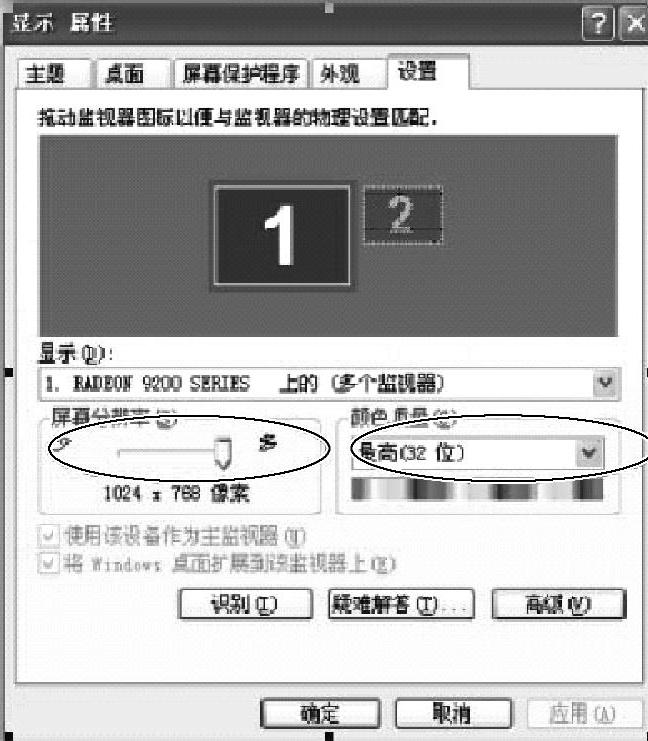
图3-25 设置显卡
设置适合的屏幕分辨率。将计算机的分辨率设置为60Hz或者以上。点击“高级”设置,对监视器的刷新频率进行设置,刷新频率设置为60Hz,如图3-26所示。
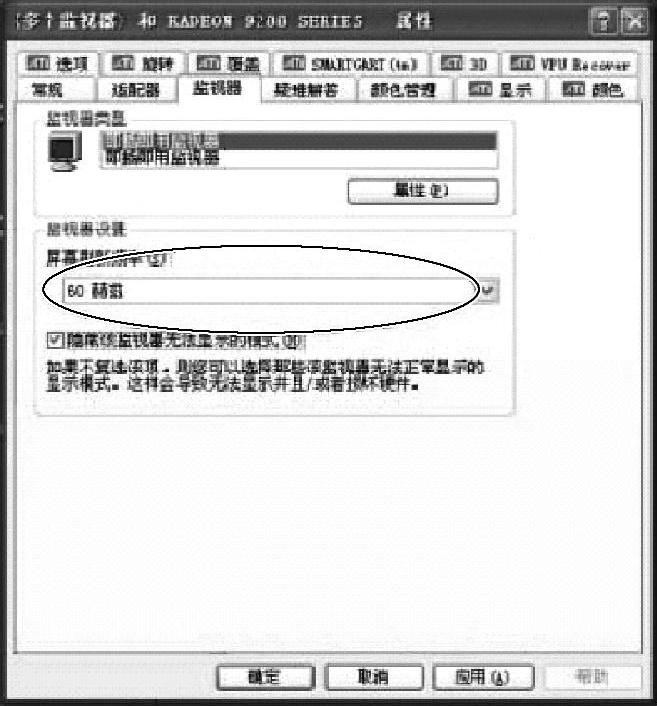
图3-26 设置刷新频率
点击“显示”选项,点击FPD使之变成绿色。
(3)设置复制模式完全相同。打开FPD并行通信口。点击“覆盖”,在出现的窗口中点击“复制模式选项”按钮后,然后选中“全部相同”,如图3-27所示。
(4)ATI显卡设置
ATI显卡设置(PCI-E插槽)如图3-28所示。
(5)安装LED显示屏播放软件
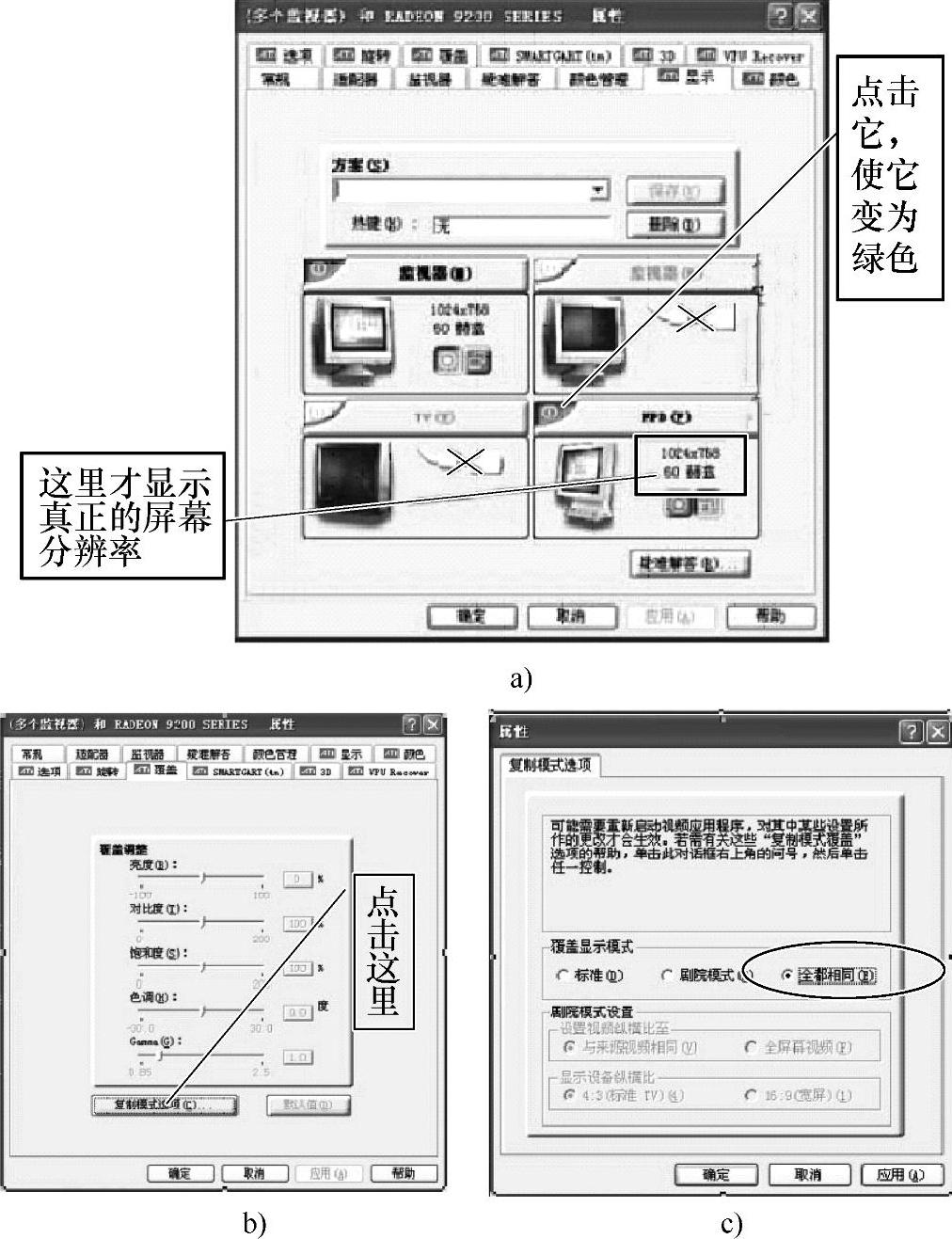
图3-27 设置复制模式完全相同
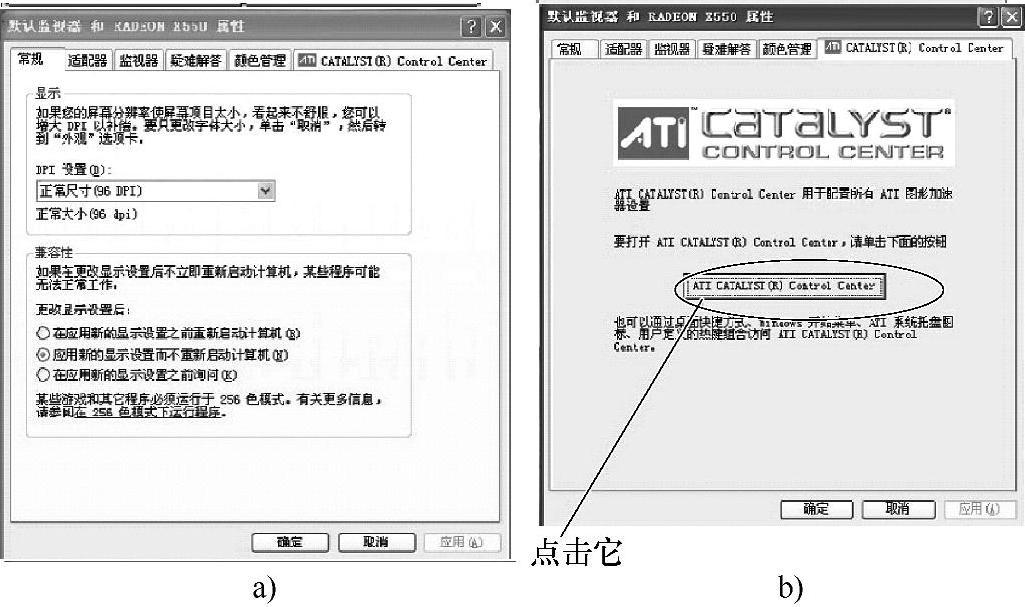
图3-28 ATI显卡设置(www.xing528.com)
设置完成,即可安装LED显示屏播放软件。
(6)调试
显示屏控制调试及文件播放可参考厂家系统型号的说明书进行调试。
友情提示
(1)LED显示屏使用注意事项如下:
1)开屏时,先开机,后开屏。关屏时,先关屏,后关机。
2)开关屏时,间隔时间应大于5min。
3)计算机进入工程控制软件后,方可开屏通电。
4)避免在全黄状态下开屏,因为此时系统的冲击电流最大。
5)避免在计算机没有进入工程控制软件等程序、计算机未通电、控制部分电源未打开等三种失控状态下开屏,因为此时系统的冲击电流最大。
6)计算机系统外壳带电,不能开屏。
7)环境温度过高或散热条件不好时,应注意不要长时间开屏。
8)显示屏体一部分出现一行非常亮时,应注意及时关屏,在此状态下不宜长时间开屏。
9)经常出现显示屏的电源开关跳闸现象,应及时检查屏体或更换电源开关。
10)定期检查屏体挂接处的牢固情况。如有松动现象,应注意及时调整,必要时可重新加固或更换吊件。
11)根据显示屏体、控制部分所处环境情况,应避免虫咬,必要时应放置防鼠药。
(2)LED显示屏软件操作注意事项如下:
1)对应用程序、软件安装程序、数据库等软件应进行备份。
2)熟练掌握安装方法、原始数据的恢复与备份。
3)掌握控制参数的设置、基础数据预置的修改。
4)熟练使用程序、操作与编辑。
5)定期检查病毒,删除无关的数据。
6)LED显示屏应落实专职人员管理;非专职人员,不能操作软件系统。
免责声明:以上内容源自网络,版权归原作者所有,如有侵犯您的原创版权请告知,我们将尽快删除相关内容。




